Vim의 기본 사항을 다루는 많은 리소스가 있으며 여기서 다시 다시 작성하고 싶지 않습니다. 대신, 나는 직장에서 Vim을 사용하면서 다른 사람들로부터 배운 몇 가지 빠른 팁을 공유하고 싶습니다.
https://www.freecodecamp.org/news/7-vim-tips-that-changed-my-life/
이것들은 Vim에서의 일상 업무에 큰 변화를 줄 수 있는 빨리 배울 수 있는 작은 것들입니다. 그들은 확실히 내 인생을 더 쉽게 만들었습니다.
기억하십시오 : Vim은 Mac 및 Linux에 사전 설치되어 제공됩니다. 터미널을 열고 명령 프롬프트에 "vim"을 입력하면 Vim이 열립니다. Windows 컴퓨터가 있는 경우 다음 지침에 따라 PC에 Vim을 설치하십시오.
시작하기 전에
Vim에 관심이 있지만 아직 시작하지 않았다면 다음과 같은 자료를 추천합니다.
Vim을 좋아하지만 자체적으로 실행하기에는 너무 많은 경우 VS Code, Sublime 또는 기타와 같이 좋아하는 편집기에 Vim 확장을 설치하십시오. 그렇게 하면 Vim의 빠른 동작과 바로 가기 및 익숙한 인터페이스를 사용할 수 있습니다.
내가 Vim을 배우고 작업하는 것에 대한 한 가지 중요한 사실은 그것을 사용하기 위해 모든 것을 마스터 할 필요는 없다 (어쨌든 불가능하다).
이런 식으로, 당신은 당신의 레퍼토리에 추가 할 각각의 새로운 작은 것들로 점진적으로 당신의 틈을 메우고 더 나아질 것입니다 (이 미세 개선은 아래이 기사의 팁과 비슷할 것입니다).
이제 유용한 정보 (팁과 요령)로 넘어 갑시다. 이를 이용하기 위해 Vim 플러그인을 설치할 필요는 없습니다.
1. 정확한 들여 쓰기로 줄을 쓰는 법
이것을 배우기 전에 새 줄로 건너 뛰고 삽입 모드로 이동하고 오른쪽 들여 쓰기 탭을 입력하고 코드 입력을 시작했습니다. 이 작은 트릭을 사용하면 추가 탭을 모두 수행 할 필요가 없으며 올바른 들여 쓰기에서 삽입 모드로 전환됩니다.
RECIPE: S (SHIFT+s)
데모:
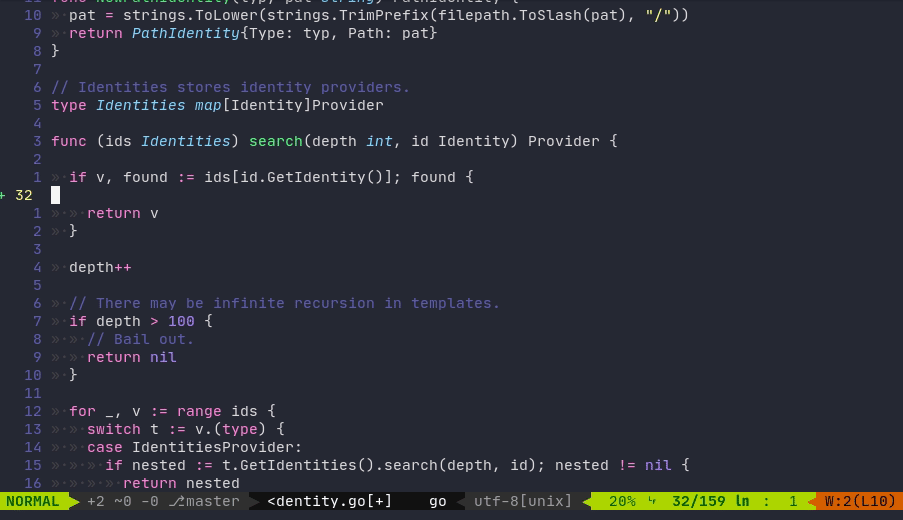
2. 창 크기를 자동으로 조정
종종 Vim 내부의 창으로 무언가 크기를 잘못 조정하는 경우가 종종 있습니다. 때로는 하나는 너무 넓고 다른 하나는 너무 좁습니다.
이 효과를 확인하는 가장 쉬운 방법은 하나의 Vim 탭에서 3 개의 창을 열고 Vim을 연 터미널 창의 크기를 조정하는 것입니다.
사용 가능한 공간이 골고루 분포되어있는 상태에서 창의 크기를 모두 같은 크기로 조정하려고 합니다. 좋은 소식은 수동으로 할 필요가 없다는 것입니다.
RECIPE: CTRL+w =
CTRL + w를 조합 한 다음 등호 키를 누르면 창이 동일하게 됩니다.
데모:
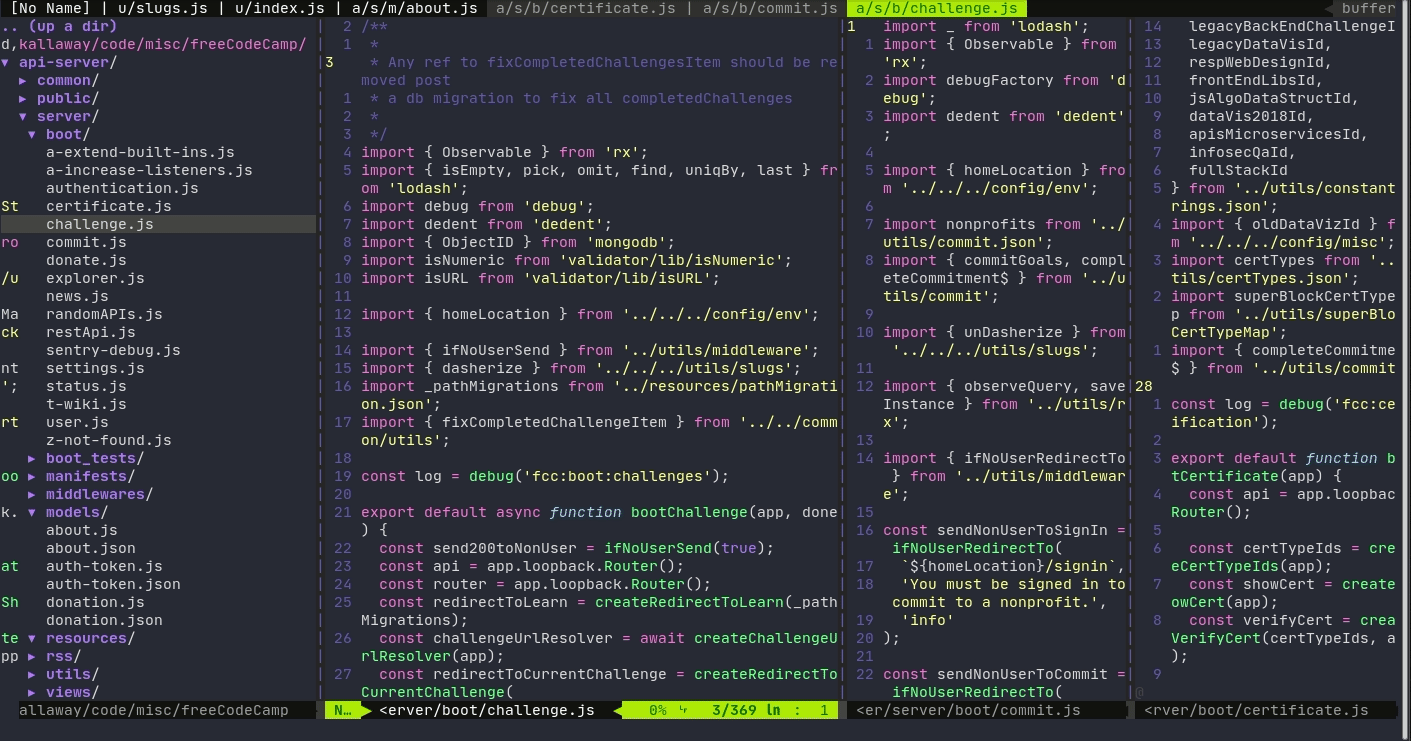
3. 일치하는 브래킷 / 브레이스로 점프
커서를 정사각형 또는 둥근 모양 (대괄호 또는 중괄호 {
if (condition) {
// code
}
// If your cursor was on {, and you pressed %, you'd jump to }RECIPE : %를 찾으려는 문자에 커서를 놓습니다.
데모:
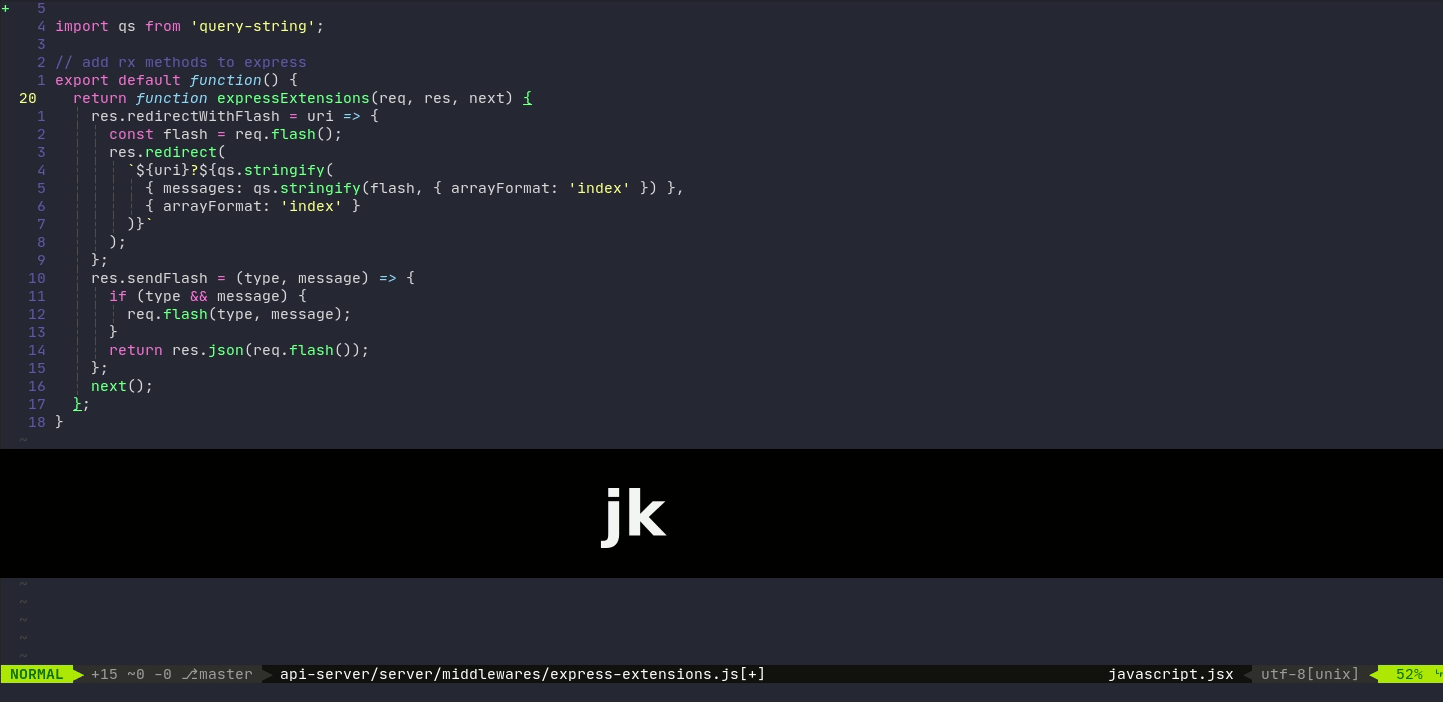
4. 한 줄 또는 여러 줄 들여 쓰기 / 들여 쓰기
>> – indents a line
<< – unindents a line여러 줄을 선택한 경우 (VISUAL LINE 모드에서)> 또는 <를 한 번만 눌러 줄을 들여 쓰거나 들여 쓰기 하지 않아도 됩니다 (아래 데모 참조).
들여 쓰기 할 때 커서가 줄에서 어디에 있는지는 중요하지 않습니다. 여전히 작동합니다. 들여 쓰기가 완료되면 빈 줄이 아닌 첫 번째 문자에 커서가 자동으로 배치됩니다.
RECIPE: One line: >>, <<. Multiple lines: >, <.
데모:
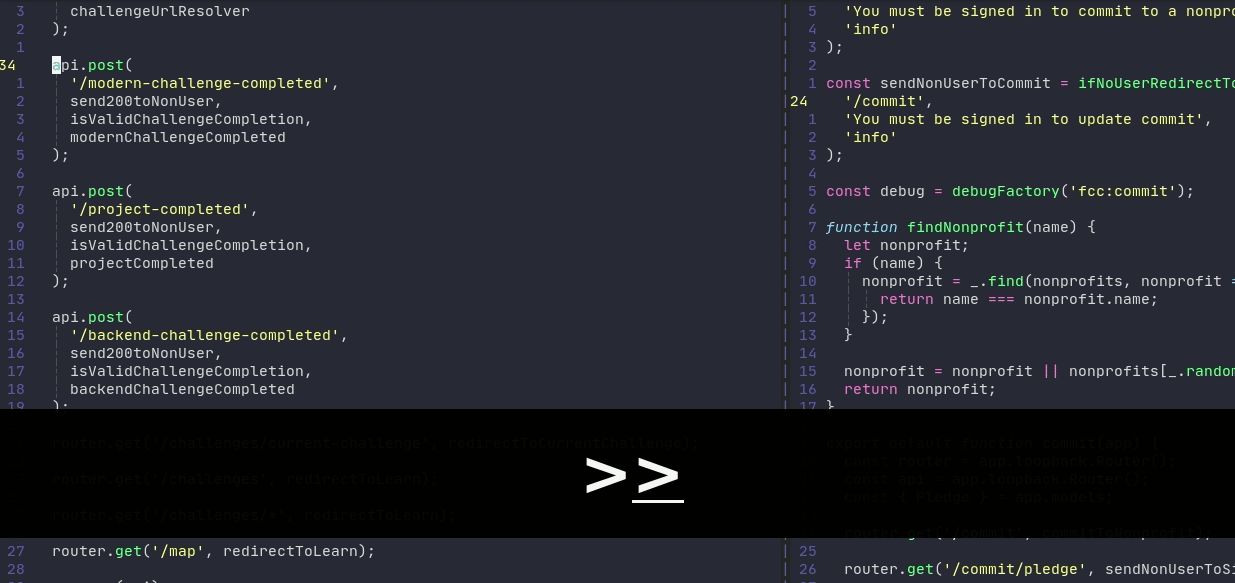
5. 전체 파일에서 들여 쓰기 수정
파일 맨 위에서 시작하십시오 (파일로 이동하려면 파일의 아무 곳이나 누르십시오). 그런 다음 = G를 누르면 Vim이 전체 파일에서 들여 쓰기를 수정합니다. 파일의 시작 부분에서 시작하지 않으면 현재 줄에서 파일의 맨 아래로 들여 쓰기가 수정됩니다.
RECIPE: =G
등호, SHIFT + G를 차례로 누름
데모:
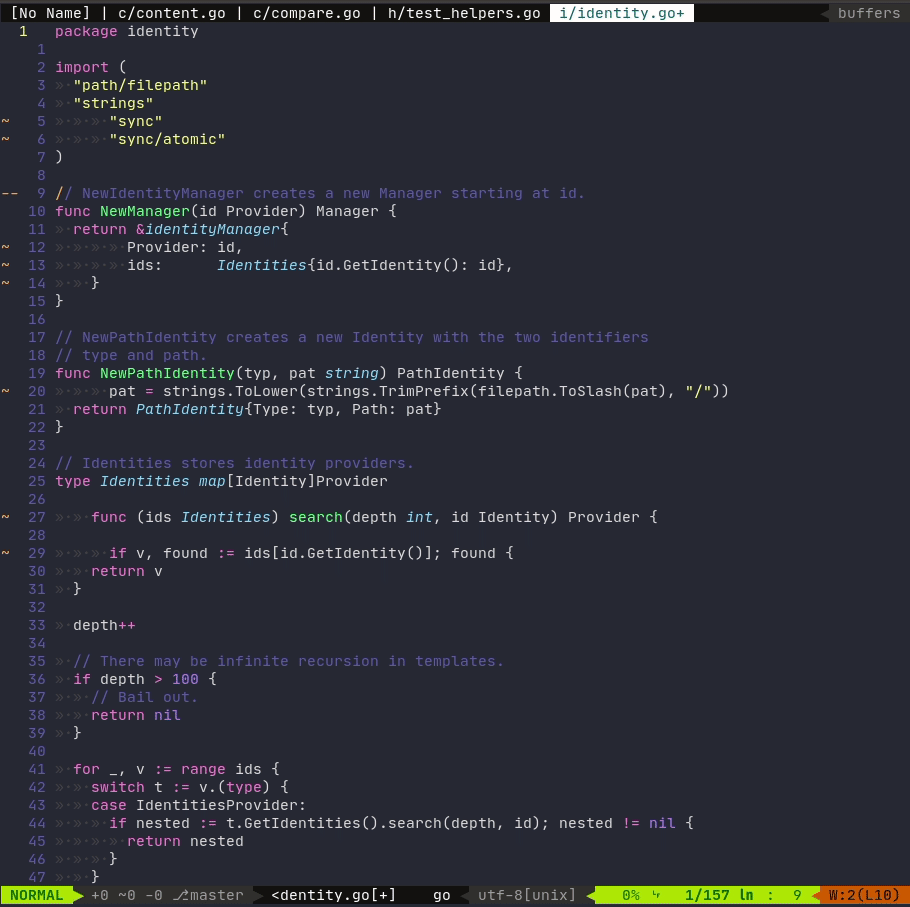
6. 탭 작업의 기초
종종 여러 파일이나 컨텍스트를 동시에 보고 싶을 때가 있습니다. Vim 탭은 매우 편리하지만 사용률이 낮은 기능입니다. 나는 이것을 지원하는 다른 편집기를 모른다. (그러나 나는 다른 곳에서 그것을 할 수 있는 방법이 있다고 확신한다).
예를 들어, 코드 관련 파일을 기본 탭과 다른 탭에 README to TODO 목록과 추가 아이디어를 적을 수 있는 장소에 보관하고 싶습니다.
탭 작업을 위한 명령을 작성하려면 명령 모드에 있어야 합니다. 명령 작성을 시작하려면 :을 누르고 입력하십시오. 입력하는 동안 명령이 편집기의 왼쪽 하단에 나타납니다. Enter 키를 눌러 실행하십시오.
RECIPE:
:tabnew 새 탭을 만듭니다
gt - 다음 탭으로 이동
gT - 이전 탭으로 이동
:tabo - 활성 탭 이외의 다른 모든 탭을 닫습니다.
데모:
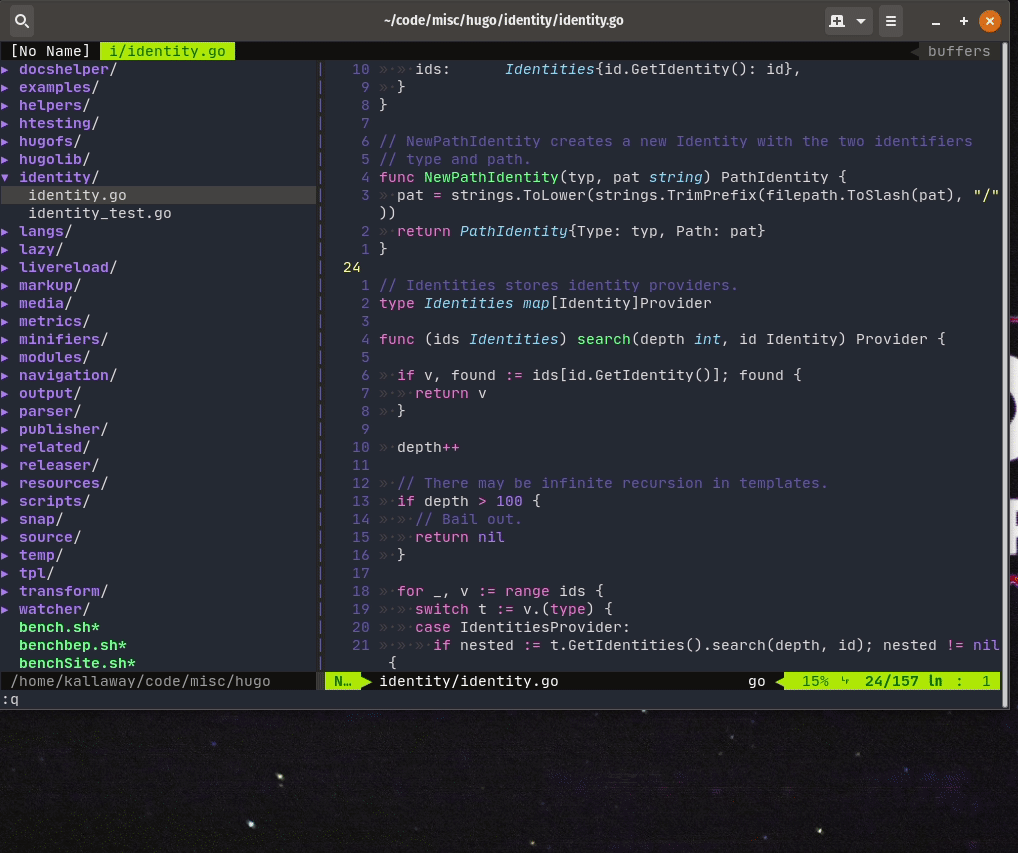
7. 이전 파일로 빠르게 돌아가는 방법
종종 코드를 사용하여 파일을 편집 할 때 같은 창에서 다른 파일을 엽니다. 그런 다음 방금 작업 한 것으로 되돌아 가기가 쉽지 않습니다. 버퍼를 나열하고 이전 버퍼로 이동할 수 있지만 해당 이름을 기억하고 소중한 시간을 보내야 합니다. Vim 사용자는 작업에 너무 많은 시간을 소비하지 않습니다. :) CTRL + o를 사용할 수 있습니다.
커서의 이전 위치를 찾는 것뿐입니다. 다른 파일 (새로운 파일을 열어 방금 잃어버린 파일)에있는 경우에는 바로 다시 이동합니다.
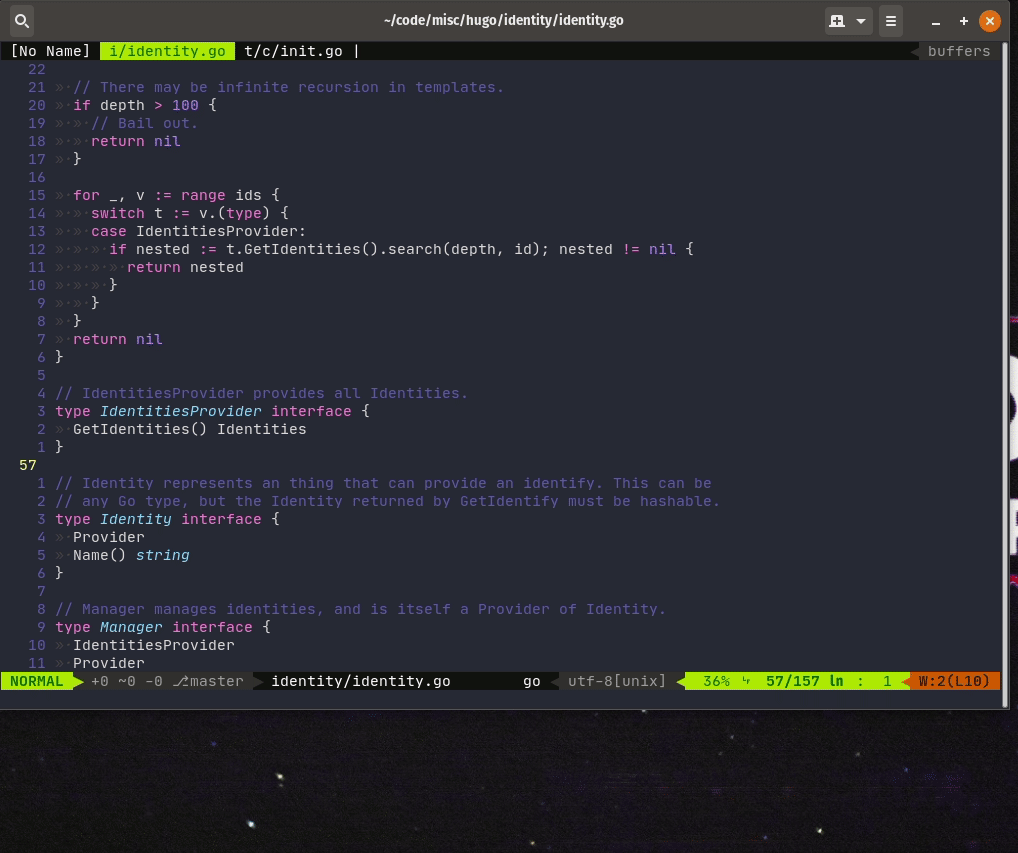
등록된 댓글이 없습니다.